电脑开机就蓝屏都不显示桌面
电脑开机后无法进入桌面的原因有哪些
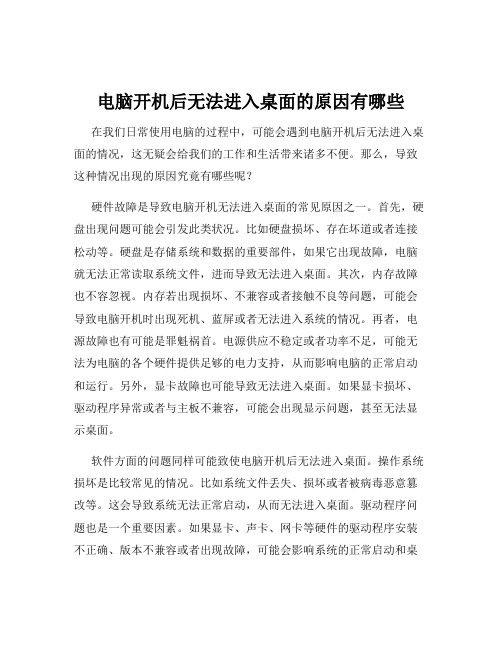
电脑开机后无法进入桌面的原因有哪些在我们日常使用电脑的过程中,可能会遇到电脑开机后无法进入桌面的情况,这无疑会给我们的工作和生活带来诸多不便。
那么,导致这种情况出现的原因究竟有哪些呢?硬件故障是导致电脑开机无法进入桌面的常见原因之一。
首先,硬盘出现问题可能会引发此类状况。
比如硬盘损坏、存在坏道或者连接松动等。
硬盘是存储系统和数据的重要部件,如果它出现故障,电脑就无法正常读取系统文件,进而导致无法进入桌面。
其次,内存故障也不容忽视。
内存若出现损坏、不兼容或者接触不良等问题,可能会导致电脑开机时出现死机、蓝屏或者无法进入系统的情况。
再者,电源故障也有可能是罪魁祸首。
电源供应不稳定或者功率不足,可能无法为电脑的各个硬件提供足够的电力支持,从而影响电脑的正常启动和运行。
另外,显卡故障也可能导致无法进入桌面。
如果显卡损坏、驱动程序异常或者与主板不兼容,可能会出现显示问题,甚至无法显示桌面。
软件方面的问题同样可能致使电脑开机后无法进入桌面。
操作系统损坏是比较常见的情况。
比如系统文件丢失、损坏或者被病毒恶意篡改等。
这会导致系统无法正常启动,从而无法进入桌面。
驱动程序问题也是一个重要因素。
如果显卡、声卡、网卡等硬件的驱动程序安装不正确、版本不兼容或者出现故障,可能会影响系统的正常启动和桌面的显示。
此外,软件冲突也时有发生。
当安装的两个或多个软件之间存在冲突时,可能会导致系统出现故障,无法正常进入桌面。
病毒和恶意软件的侵袭也是导致电脑无法进入桌面的常见原因。
某些病毒和恶意软件会破坏系统文件、修改系统设置,甚至阻止系统正常启动,以达到其非法目的。
它们可能会劫持系统的启动过程,导致电脑开机后无法正常进入桌面。
系统更新失败也可能引发这一问题。
在系统自动更新过程中,如果出现网络中断、电源故障或者更新文件损坏等情况,可能会导致更新失败,从而使系统无法正常启动进入桌面。
BIOS 设置错误也可能是导致电脑开机无法进入桌面的一个潜在因素。
电脑蓝屏后开机无显示怎么办

电脑蓝屏后开机无显示怎么办在有些时候我们的电脑蓝屏后开机无显示了,该怎么办呢?那么下面就由店铺来给你们说说电脑蓝屏后开机无显示的解决方法吧,希望可以帮到你们哦!电脑蓝屏后开机无显示的解决方法一:是不是你的电脑硬件松动了,特别是内存条,蓝屏问题很有可能就是内存条松动了。
检查所有硬件是否插牢,内存条将其拔下,清理干净后,再重新插上,操作过程要温柔点不要动粗。
也有可能是你的系统文件丢失了。
开机时,快速按下F8键,就会出现高级启动选项菜单, 接着选择“最后一次正确配置”启动电脑就可以了。
是不是你的主机散热不好??保证电脑要有良好的通风和散热条件。
可能你的主机箱内积尘太多。
对主机进行除尘,扫扫干净吧,不过要小心点温柔点其次:电脑蓝屏可以由很多原因引起,解决思路是先软件后硬件,即先检查软件问题,再检查硬件问题。
1、如果蓝屏前安装了软件或驱动,进安全模式下,把新安装的软件及驱动卸载或删除后,再开机试下。
2、如果删除后仍然蓝屏,或根本进不了安全模式,则重新安装操作系统试下。
3、重装系统后仍然蓝屏,则考虑硬件问题。
首先将电脑里面的灰尘彻底清理一下,将内存、显卡、PCI插槽上的设备拆下,用橡皮探试一下。
因为灰尘引起温度过高、接触不良等也会造成蓝屏;同时将CPU、显卡等风扇拆下,更换新的散热硅胶;另外检查下所有硬件的温度是否正常。
4、如果清洁电脑后还是不行,则用替换法检查电脑硬件,如果没有可替换的硬件或不熟悉电脑,建议找专业维修人员处理。
5、硬件替换按以下顺序进行排查:内存、硬盘、显卡、主板、电源、其它硬件、CPU。
6、采用替换法时最好拔掉电脑上所有连接线及开机不需要用到的硬件,只保留电源、主板、CPU、内存、显卡、硬盘、显示器。
7、排查时注意检查硬件上面是否有焦味,硬件上的电容是否有鼓包现象。
提示:替换法检查硬件问题多用于有多余硬件可替换、故障点不好直接判断的情况下,需要对电脑硬件有一定了解,如果不熟悉硬件,不建议用替换法检查硬件故障。
如何修复电脑蓝屏死机问题

如何修复电脑蓝屏死机问题蓝屏死机问题在日常使用电脑时很常见,而这种故障往往会导致数据丢失和系统不稳定。
本文将为大家介绍几种常见的修复方法,帮助解决电脑蓝屏死机问题。
一、检查硬件连接当电脑出现蓝屏死机问题时,首先需要检查硬件连接是否正常。
你可以将内存条、显卡、硬盘等重要硬件重新插拔,确保它们与主板连接良好。
此外,还需检查硬件是否损坏或老化,确保其正常工作。
二、清理内存和硬盘电脑运行一段时间后,内存和硬盘上会积累很多临时文件和无用数据,进而导致系统蓝屏死机。
因此,定期清理内存和硬盘是解决问题的有效途径。
你可以通过使用系统自带的磁盘清理工具或第三方软件来进行清理。
三、更新驱动程序过期或不兼容的驱动程序也是蓝屏死机问题的常见原因。
你可以通过以下步骤来更新驱动程序:1. 打开“设备管理器”,可以在“控制面板”中找到该选项。
2. 找到有黄色感叹号或问号标记的设备,右键点击选择“更新驱动程序软件”。
3. 选择自动更新驱动程序,系统将会自动下载并安装新的驱动程序。
四、运行系统修复工具Windows操作系统自带了一些系统修复工具,可以帮助修复蓝屏死机问题。
你可以按照以下步骤运行这些工具:1. 在Windows启动过程中按下F8键,进入“高级启动选项”。
2. 选择“修复你的计算机”。
3. 选择“故障排除”->“高级选项”->“自动修复”。
4. 系统将会自动检测并尝试修复蓝屏死机问题。
五、进行系统还原如果在安装软件、驱动程序或更新系统后出现蓝屏死机问题,可以尝试进行系统还原。
系统还原可以恢复到电脑在某个特定时间点的状态。
你可以按照以下步骤进行系统还原:1. 打开“控制面板”,然后选择“恢复”。
2. 选择“打开系统还原”。
3. 选择“下一步”,并选择一个合适的恢复点。
4. 点击“下一步”并按照指示完成还原。
六、重装操作系统如果以上方法均无法解决蓝屏死机问题,那么最后的解决办法就是重装操作系统。
这个过程将会清除所有数据,并重新安装一个干净的操作系统。
电脑开机后出现蓝屏咋回事
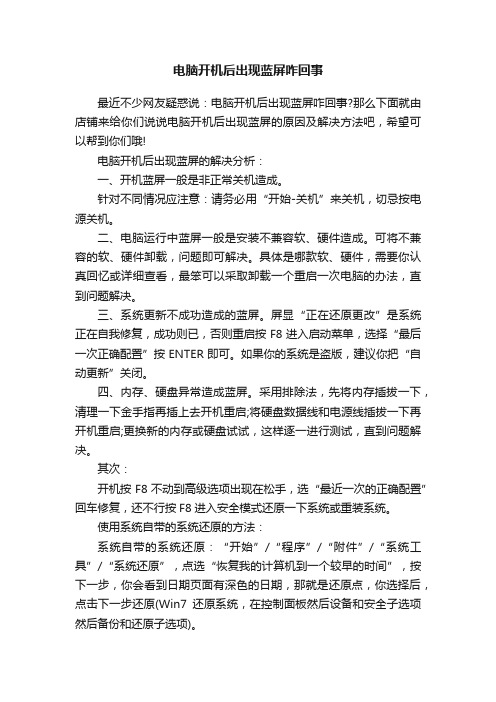
电脑开机后出现蓝屏咋回事最近不少网友疑惑说:电脑开机后出现蓝屏咋回事?那么下面就由店铺来给你们说说电脑开机后出现蓝屏的原因及解决方法吧,希望可以帮到你们哦!电脑开机后出现蓝屏的解决分析:一、开机蓝屏一般是非正常关机造成。
针对不同情况应注意:请务必用“开始-关机”来关机,切忌按电源关机。
二、电脑运行中蓝屏一般是安装不兼容软、硬件造成。
可将不兼容的软、硬件卸载,问题即可解决。
具体是哪款软、硬件,需要你认真回忆或详细查看,最笨可以采取卸载一个重启一次电脑的办法,直到问题解决。
三、系统更新不成功造成的蓝屏。
屏显“正在还原更改”是系统正在自我修复,成功则已,否则重启按F8进入启动菜单,选择“最后一次正确配置”按ENTER即可。
如果你的系统是盗版,建议你把“自动更新”关闭。
四、内存、硬盘异常造成蓝屏。
采用排除法,先将内存插拔一下,清理一下金手指再插上去开机重启;将硬盘数据线和电源线插拔一下再开机重启;更换新的内存或硬盘试试,这样逐一进行测试,直到问题解决。
其次:开机按F8不动到高级选项出现在松手,选“最近一次的正确配置”回车修复,还不行按F8进入安全模式还原一下系统或重装系统。
使用系统自带的系统还原的方法:系统自带的系统还原:“开始”/“程序”/“附件”/“系统工具”/“系统还原”,点选“恢复我的计算机到一个较早的时间”,按下一步,你会看到日期页面有深色的日期,那就是还原点,你选择后,点击下一步还原(Win7还原系统,在控制面板然后设备和安全子选项然后备份和还原子选项)。
出现这样的问题是软件冲突、驱动不合适、系统问题引起的,可以在安全模式还原一下系统,还是不行重新安装操作系统,不要安装软件、补丁、驱动等,看看开机还有问题吗?如果没有在逐步的安装驱动、补丁、软件,找出不合适的东西就不要安装了。
在有就是硬件引起的,扣出主板电池放一下电,插拔一下内存、显卡清一下灰,在检查硬盘是否有问题,不行就检修一下去吧。
附加电脑出现蓝屏的原因及解决:如果你的电脑最近出现过蓝屏的问题,你再次开机时就会弹出如下图页面。
电脑蓝屏原因及解决方法

电脑蓝屏原因及解决方法电脑蓝屏是指在使用电脑过程中,突然出现蓝屏错误提示,导致电脑无法正常运行的情况。
蓝屏错误常见的原因有硬件故障、系统错误、驱动问题等。
下面将详细介绍电脑蓝屏的原因以及解决方法。
一、硬件故障1.内存问题:电脑内存故障是导致蓝屏的最常见原因之一、当内存出现问题时,会导致电脑运行不稳定甚至蓝屏。
解决方法可以是更换内存条或者更换电脑主板。
2.显卡问题:显卡是电脑中重要的硬件组件之一,当显卡出现故障时,会导致电脑蓝屏。
解决方法可以是重新安装显卡驱动程序,或更换显卡。
3.硬盘问题:当硬盘出现坏道或损坏时,也会导致蓝屏现象。
解决方法可以是更换硬盘或者修复坏道。
4.CPU过热:当CPU温度过高时,可能会导致蓝屏。
解决方法是清洁CPU散热器,更换导热硅脂。
二、系统错误1.操作系统错误:操作系统的错误是导致蓝屏的常见原因之一、解决方法是通过使用系统自带的修复工具修复系统错误,或者重新安装操作系统。
2.更新问题:有时候电脑在更新系统时出现问题,也会导致蓝屏。
解决方法可以是撤销最近的系统更新,或者等待相关的修复补丁。
3.系统文件损坏:系统文件损坏也会导致蓝屏。
可以通过运行系统自带的修复工具进行修复,或者使用第三方工具修复系统文件。
三、驱动问题1.驱动程序不兼容:当使用不兼容的驱动程序时,可能会导致蓝屏。
可以尝试更新驱动程序或者卸载不兼容的驱动程序。
2.驱动程序冲突:当存在多个驱动程序冲突时,会导致蓝屏。
解决办法是卸载冲突的驱动程序,或者更新驱动程序,以确保它们能够正常共存。
四、其他原因1.病毒感染:电脑中的病毒也可能导致蓝屏。
解决方法是使用安全软件进行全面扫描和杀毒清理。
2.软件冲突:当电脑上安装了多个冲突的软件时,也会导致蓝屏。
可以尝试卸载冲突的软件,或者使用软件修复工具进行修复。
在遇到电脑蓝屏的情况下,可以按照以下步骤进行解决:1.重启电脑:有时候电脑蓝屏可能只是暂时的系统错误,通过重启电脑可能会解决问题。
如何解决电脑蓝屏问题五个常见的原因和解决方法

如何解决电脑蓝屏问题五个常见的原因和解决方法电脑蓝屏问题是使用电脑时常遇到的一个烦恼,它会导致我们的工作和娱乐受到干扰,甚至数据丢失。
要解决这个问题,我们首先需要了解蓝屏问题的原因,然后采取相应的解决方法。
本文将介绍五个常见的电脑蓝屏原因,并提供相应的解决方法,帮助您解决电脑蓝屏问题。
一、硬件故障硬件故障是电脑蓝屏问题的一个常见原因。
可能是CPU过热、内存故障、硬盘损坏等硬件问题导致的蓝屏。
解决这个问题的方法是首先排除硬件故障,可以通过以下步骤进行:1. 检查CPU温度:使用专业软件监测CPU温度,确保温度在安全范围内。
如果温度过高,可以更换散热器或清洁风扇。
2. 检查内存:运行内存测试软件,检查是否有故障。
若发现问题,可以更换或重新安装内存。
3. 检查硬盘:使用磁盘工具检查硬盘是否有损坏。
如发现坏道或物理损坏,可以考虑更换硬盘。
二、驱动程序问题不正确或过时的驱动程序也是电脑蓝屏的一个常见原因。
驱动程序是操作系统与硬件之间的桥梁,如果驱动程序有问题,就可能导致系统崩溃。
解决这个问题的方法是保持驱动程序的更新,可以按照以下步骤进行:1. 更新驱动程序:打开设备管理器,找到有问题的设备,右键点击选择“更新驱动程序”。
2. 使用驱动程序更新工具:可以使用各种驱动程序更新工具来检测并更新过时的驱动程序。
3. 卸载冲突驱动程序:如果发现有冲突的驱动程序,可以卸载它们并重新安装。
三、系统文件损坏系统文件损坏也可能导致电脑蓝屏问题的发生。
系统文件是操作系统正常运行所必需的,如果系统文件损坏,就会导致系统崩溃。
解决这个问题的方法是使用系统修复工具或进行系统还原。
1. 使用系统修复工具:打开命令提示符,输入“sfc /scannow”命令,系统将自动检查并修复损坏的文件。
2. 进行系统还原:如果系统文件损坏的问题发生时间较近,可以尝试进行系统还原,将系统恢复到之前的一个正常状态。
四、软件冲突软件冲突也是电脑蓝屏问题的一个常见原因。
电脑开机蓝屏无法正常启动的解决方法

电脑开机蓝屏无法正常启动的解决方法电脑开机时蓝屏,这种经历简直让人抓狂。
特别是当你正准备处理紧急工作或享受休闲时光,突然一屏蓝色的错误信息映入眼帘,心里那个着急啊,简直比火上浇油还要难受。
今天就来聊聊如何解决电脑开机蓝屏的问题,尽量让你轻松应对。
一、蓝屏的常见原因1.1 硬件故障蓝屏的原因有很多,但硬件故障常常是最主要的。
比如,内存条松动、硬盘故障或者显卡问题,这些都可能导致系统无法正常启动。
如果你最近更换过硬件,建议先检查一下连接是否牢固,特别是内存条,有时候它们就是因为没插好而造成错误。
1.2 驱动程序冲突另一个常见的原因是驱动程序不兼容。
如果你刚更新过某个驱动,或者安装了新的软件,可能会导致系统出现不稳定。
这种情况下,蓝屏通常伴随着错误代码,能够给你一些线索。
二、解决蓝屏的方法2.1 启动安全模式如果遇到蓝屏,第一步可以尝试启动安全模式。
重启电脑时,反复按下F8键,进入高级启动选项,然后选择“安全模式”。
在安全模式下,系统只加载最基本的驱动程序,这样你就可以排查问题。
如果安全模式下电脑能正常启动,问题很可能就是由某个驱动程序或软件引起的。
2.2 卸载最近安装的程序进入安全模式后,查看最近安装的软件,尤其是驱动程序。
如果是新装的东西,可以尝试卸载它们,看能不能解决问题。
进入控制面板,找到“程序和功能”,逐个删除有问题的程序。
卸载完后,再重启电脑,看看情况有没有改善。
2.3 系统还原如果以上方法都无效,别急,还有一个办法就是进行系统还原。
进入安全模式后,打开“系统还原”,选择一个之前的还原点,系统会恢复到那个时间点的状态。
这个方法很有效,尤其是你在安装新软件之前就设置了还原点。
不过,要注意的是,恢复后你安装的新软件会被删除。
三、预防蓝屏的措施3.1 定期检查硬件为了避免蓝屏的问题,建议大家定期检查电脑的硬件。
特别是内存和硬盘,使用一些专业的软件进行检测,及时发现潜在问题。
如果发现硬盘有坏道,尽早备份重要数据,避免损失。
电脑开机蓝屏无法正常启动的解决方法

电脑开机蓝屏无法正常启动的解决方法哎呀,今天电脑又闹脾气了,开机一秒钟就蓝屏,我简直要崩溃了!这种情况怎么办呢?别着急,我来给你支招,让你的电脑重新焕发青春!我们要分析一下蓝屏的原因。
一般来说,电脑蓝屏有很多种原因,比如硬件问题、软件问题、驱动程序问题等等。
那么,我们要怎么解决呢?这里我就给你提供几个常用的方法,希望能帮到你。
1. 检查硬件有时候,电脑蓝屏可能是因为硬件出了问题。
比如内存条松动、硬盘损坏等等。
这时候,我们可以先检查一下硬件是否正常。
具体操作方法是:按下Win+X键,选择“设备管理器”,在里面查看各个设备的状态是否正常。
如果有黄色感叹号或者红色叉号的设备,说明这个设备出现了问题,我们需要更换或者修复它。
2. 检查软件除了硬件问题,电脑蓝屏还可能是软件问题。
比如系统文件损坏、病毒感染等等。
这时候,我们可以尝试修复一下系统或者杀毒。
具体操作方法是:进入安全模式,然后进行系统修复或者杀毒操作。
如果能成功解决问题,那么就说明是软件问题;否则,可能是硬件问题。
3. 更新驱动程序有时候,电脑蓝屏可能是因为驱动程序出了问题。
这时候,我们可以尝试更新一下驱动程序。
具体操作方法是:进入设备管理器,找到有问题的设备,右键点击选择“更新驱动程序”,然后按照提示操作即可。
如果能成功更新驱动程序,那么就说明是驱动程序问题;否则,可能是其他原因。
4. 重装系统如果以上方法都无法解决问题,那么我们可以考虑重装系统。
重装系统虽然比较麻烦,但是有时候确实能解决问题。
具体操作方法是:备份好重要数据后,使用U盘或者光盘启动电脑,进入安装界面选择“一键还原”或者“自定义安装”,然后按照提示操作即可。
如果能成功重装系统并且不再出现蓝屏问题,那么就说明是系统问题;否则,可能是其他原因。
电脑蓝屏无法正常启动的问题有很多种原因和解决方法。
我们需要根据具体情况来判断和处理。
希望我的这些建议能帮助到你,让你的电脑重新焕发青春!。
五种方法解决电脑蓝屏死机问题

五种方法解决电脑蓝屏死机问题电脑蓝屏死机问题是让很多人苦恼的一个常见故障。
当电脑遇到蓝屏死机时,会出现蓝色的屏幕,并且无法继续使用。
在这篇文章中,我将介绍五种常见的方法来解决电脑蓝屏死机问题,并提供适当的增加字数限制。
方法一:检查硬件蓝屏死机问题往往与硬件故障有关,因此第一种解决方法是检查电脑硬件。
你可以首先检查电脑内存条是否插好,因为不稳定的内存条往往是导致蓝屏死机的常见原因之一。
此外,也可以检查电脑的硬盘是否存在问题,可以运行硬盘检测工具来排除硬盘故障。
方法二:更新驱动程序电脑硬件驱动程序的过时或不兼容往往会导致蓝屏死机问题。
为了解决这个问题,你可以尝试更新电脑的驱动程序。
你可以在电脑的官方网站上找到相应的驱动程序,并按照说明进行安装。
更新驱动程序可能需要重启电脑,所以请确保在安装之前将数据保存好。
方法三:扫描病毒病毒感染也是导致电脑蓝屏死机的一个原因。
恶意软件可能会损坏你的操作系统或者占用过多资源,导致蓝屏死机。
因此,建议你定期扫描电脑以检测和清除病毒。
你可以使用安全软件来进行全面扫描,确保电脑的安全。
方法四:清理电脑内存和硬盘电脑内存和硬盘存储空间不足也会导致蓝屏死机问题。
在解决这个问题之前,你可以尝试清理电脑内存和硬盘,删除无用的文件和程序,释放存储空间。
此外,你还可以使用磁盘清理工具来清理临时文件和其他垃圾文件,优化电脑性能。
方法五:重装操作系统如果以上方法都无法解决蓝屏死机问题,那么重装操作系统可能是最后的解决办法。
重装操作系统可以清除所有的错误和故障,使电脑恢复到正常状态。
在重装操作系统之前,请务必备份你的重要数据,以免丢失。
总结:在解决电脑蓝屏死机问题时,你可以尝试检查硬件、更新驱动程序、扫描病毒、清理电脑内存和硬盘,以及重装操作系统。
这些方法通常能够解决常见的蓝屏死机问题。
如果问题仍然存在,请咨询专业的技术人员以获得进一步的帮助。
通过采取适当的措施,你可以迅速解决电脑蓝屏死机问题,恢复电脑的正常运行。
笔记本电脑开机蓝屏没桌面图标的方法
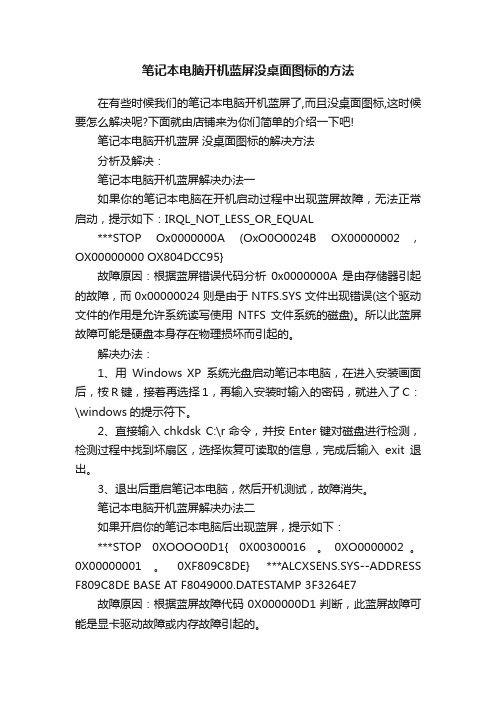
笔记本电脑开机蓝屏没桌面图标的方法在有些时候我们的笔记本电脑开机蓝屏了,而且没桌面图标,这时候要怎么解决呢?下面就由店铺来为你们简单的介绍一下吧!笔记本电脑开机蓝屏没桌面图标的解决方法分析及解决:笔记本电脑开机蓝屏解决办法一如果你的笔记本电脑在开机启动过程中出现蓝屏故障,无法正常启动,提示如下:IRQL_NOT_LESS_OR_EQUAL***STOP Ox0000000A (OxO0O0024B OX00000002,OX00000000 OX804DCC95}故障原因:根据蓝屏错误代码分析0x0000000A是由存储器引起的故障,而0x00000024则是由于NTFS.SYS文件出现错误(这个驱动文件的作用是允许系统读写使用NTFS文件系统的磁盘)。
所以此蓝屏故障可能是硬盘本身存在物理损坏而引起的。
解决办法:1、用Windows XP系统光盘启动笔记本电脑,在进入安装画面后,桉R键,接着再选择1,再输入安装时输入的密码,就进入了C:\windows的提示符下。
2、直接输入chkdsk C:\r命令,并按Enter键对磁盘进行检测,检测过程中找到坏扇区,选择恢复可读取的信息,完成后输入exit退出。
3、退出后重启笔记本电脑,然后开机测试,故障消失。
笔记本电脑开机蓝屏解决办法二如果开启你的笔记本电脑后出现蓝屏,提示如下:***STOP 0XOOOO0D1{ 0X00300016 。
0XO0000002。
0X00000001。
0XF809C8DE} ***ALCXSENS.SYS--ADDRESS F809C8DE BASE AT F8049000.DATESTAMP 3F3264E7 故障原因:根据蓝屏故障代码0X000000D1判断,此蓝屏故障可能是显卡驱动故障或内存故障引起的。
解决方法:1、关闭笔记本电脑的电源,然后查看笔记本电脑内存,内存安装正常。
2、下载新的显卡驱动程序,重新安装下我的驱动程序,然后进行检测,发现故障消失。
电脑启动蓝屏进不了桌面怎么办

电脑启动蓝屏进不了桌面怎么办在有些时候我们的电脑启动蓝屏进不了桌面,这该怎么办呢?那么下面就由小编来给你们说说电脑启动蓝屏进不了桌面的原因及解决方法吧,希望可以帮到你们哦!电脑启动蓝屏进不了桌面的解决方法一:一、如果蓝屏后重启,进安全模式也会蓝屏,或者蓝屏代码不固定,总是在变化,基本都是存在硬件故障造成的。
1.内存条接触不良。
拔出内存条,用橡皮擦仔细擦拭金手指,并对卡槽清理灰尘,再插上内存条。
2.检查硬盘是否有坏道。
用磁盘坏道检测工具对硬盘进行全面的检测和修复。
3.检查散热情况。
打开后盖或机箱,看看各个风扇是否正常?彻底清理主板和风扇的灰尘,风扇的轴承要上一点机油来润滑。
安装“鲁大师”,对各个硬件进行密切地监控。
4.检查显卡。
如果电脑的显卡是可以拔插的,用橡皮擦仔细擦拭金手指,再插上显卡。
5.检查电源,看看电源风扇是否正常。
6.如果硬件问题引起的,或超频了硬件将BIOS电池放电(恢复BIOS出厂默认值)。
二、其他不属于上面情况的蓝屏,大都是系统或软件原因造成的。
需检查驱动是否正常?是否存在软件冲突或兼容性问题?电脑有无病毒木马?系统有无致命错误或系统文件丢失损坏?1.玩游戏蓝屏,一般是游戏本身的问题,电脑的配置与游戏有冲突,显卡、显卡驱动不合适,CPU、显卡的温度过高,内存太小等引起的,另外就是在玩游戏、看视频时,同时在干别的操作最容易蓝屏,因此在玩游戏、看视频时不要在操作别的东西了2.如果是系统的问题,开机不停按F8,进入“安全模式”,启用“系统还原”功能,还原系统到上一次正常开机的时间段。
如果你的系统没有开启“系统还原”功能,则将你最近安装的驱动、程序、补丁全部缷载掉。
如果还不行,则应该是系统有问题。
建议重装系统。
电脑启动蓝屏进不了桌面的解决方法二:开机按F8不动到高级选项出现在松手,选“最近一次的正确配置”回车修复。
开机按F8进入安全模式后在退出,选重启或关机在开机,就可以进入正常模式(修复注册表)。
电脑开机蓝屏进不了桌面怎么办
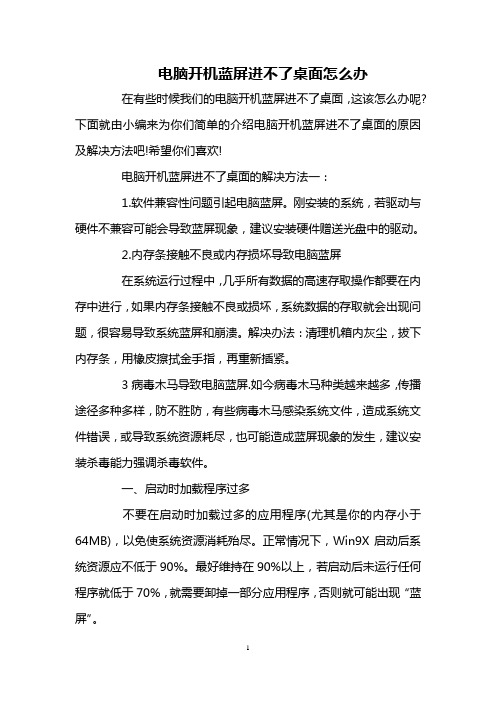
电脑开机蓝屏进不了桌面怎么办在有些时候我们的电脑开机蓝屏进不了桌面,这该怎么办呢?下面就由小编来为你们简单的介绍电脑开机蓝屏进不了桌面的原因及解决方法吧!希望你们喜欢!电脑开机蓝屏进不了桌面的解决方法一:1.软件兼容性问题引起电脑蓝屏。
刚安装的系统,若驱动与硬件不兼容可能会导致蓝屏现象,建议安装硬件赠送光盘中的驱动。
2.内存条接触不良或内存损坏导致电脑蓝屏在系统运行过程中,几乎所有数据的高速存取操作都要在内存中进行,如果内存条接触不良或损坏,系统数据的存取就会出现问题,很容易导致系统蓝屏和崩溃。
解决办法:清理机箱内灰尘,拔下内存条,用橡皮擦拭金手指,再重新插紧。
3病毒木马导致电脑蓝屏.如今病毒木马种类越来越多,传播途径多种多样,防不胜防,有些病毒木马感染系统文件,造成系统文件错误,或导致系统资源耗尽,也可能造成蓝屏现象的发生,建议安装杀毒能力强调杀毒软件。
一、启动时加载程序过多不要在启动时加载过多的应用程序(尤其是你的内存小于64MB),以免使系统资源消耗殆尽。
正常情况下,Win9X启动后系统资源应不低于90%。
最好维持在90%以上,若启动后未运行任何程序就低于70%,就需要卸掉一部分应用程序,否则就可能出现“蓝屏”。
二、应用程序存在着BUG有些应用程序设计上存在着缺陷或错误,运行时有可能与Win9X发生冲突或争夺资源,造成Win9X无法为其分配内存地址或遇到其保护性错误。
这种BUG可能是无法预知的,免费软件最为常见。
另外,由于一些用户还在使用盗版软件(包括盗版Win9X),这些盗版软件在解密过程中会破坏和丢失部分源代码,使软件十分不稳定,不可靠,也常常导致“蓝屏”。
三、遭到不明的程序或病毒攻击所至这个现象只要是平时我们在上网的时候遇到的,当我们在冲浪的时候,特别是进到一些BBS站时,可能暴露了自己的IP,被"黑客"用一些软件攻击所至。
对互这种情况最好就是在自己的计算机上安装一些防御软件。
电脑蓝屏原因分析与解决办法

电脑蓝屏原因分析与解决办法电脑蓝屏是我们在使用电脑过程中经常遇到的问题之一,它会给我们的工作和生活带来诸多不便。
本文将从多个方面对电脑蓝屏的原因进行分析,并提供一些解决办法,帮助读者更好地应对这一问题。
一、硬件问题1. 内存故障:电脑内存是电脑运行的关键组件之一,如果内存出现故障,就会导致电脑蓝屏。
解决办法是重新插拔内存条,或者更换新的内存条。
2. 硬盘故障:硬盘是存储电脑数据的设备,如果硬盘出现故障,也会引起蓝屏。
可以尝试使用硬盘检测工具进行检测和修复,或者更换新的硬盘。
3. 显卡问题:显卡是负责显示图像的设备,如果显卡驱动程序不兼容或者出现故障,也会导致蓝屏。
可以尝试更新显卡驱动程序,或者更换新的显卡。
二、软件问题1. 操作系统问题:操作系统是电脑的核心软件,如果操作系统出现问题,就会导致蓝屏。
可以尝试重新安装操作系统或者进行系统修复。
2. 病毒感染:病毒是电脑的常见问题,它们可能会破坏系统文件,导致蓝屏。
可以使用杀毒软件进行全面扫描和清除。
3. 软件冲突:有时候安装的软件会与其他软件冲突,导致系统崩溃。
可以尝试卸载冲突的软件,或者更新软件版本。
三、驱动程序问题1. 设备驱动程序不兼容:如果某个设备的驱动程序与操作系统不兼容,就会导致蓝屏。
可以尝试更新设备驱动程序,或者使用通用驱动程序。
2. 驱动程序错误:有时候驱动程序本身存在错误,也会引发蓝屏。
可以尝试卸载驱动程序并重新安装最新版本。
四、过热问题1. CPU过热:CPU是电脑的核心处理器,如果过热会导致蓝屏。
可以清理电脑内部的灰尘,提高散热效果,或者更换散热器。
2. 显卡过热:显卡在运行图形密集的应用时容易过热,也会导致蓝屏。
可以尝试清理显卡散热器,或者安装更好的散热设备。
综上所述,电脑蓝屏问题可能由硬件问题、软件问题、驱动程序问题和过热问题等多种原因引起。
在遇到蓝屏问题时,我们可以根据具体情况进行分析和解决。
如果问题无法自行解决,建议寻求专业人士的帮助。
如何解决电脑蓝屏问题常见故障原因及解决方法
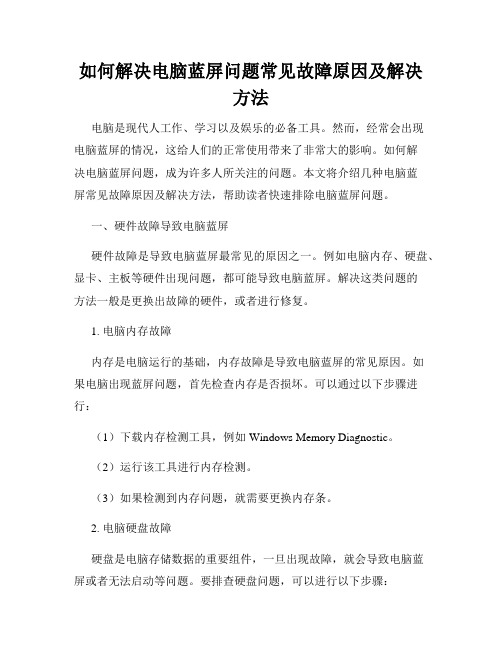
如何解决电脑蓝屏问题常见故障原因及解决方法电脑是现代人工作、学习以及娱乐的必备工具。
然而,经常会出现电脑蓝屏的情况,这给人们的正常使用带来了非常大的影响。
如何解决电脑蓝屏问题,成为许多人所关注的问题。
本文将介绍几种电脑蓝屏常见故障原因及解决方法,帮助读者快速排除电脑蓝屏问题。
一、硬件故障导致电脑蓝屏硬件故障是导致电脑蓝屏最常见的原因之一。
例如电脑内存、硬盘、显卡、主板等硬件出现问题,都可能导致电脑蓝屏。
解决这类问题的方法一般是更换出故障的硬件,或者进行修复。
1. 电脑内存故障内存是电脑运行的基础,内存故障是导致电脑蓝屏的常见原因。
如果电脑出现蓝屏问题,首先检查内存是否损坏。
可以通过以下步骤进行:(1)下载内存检测工具,例如Windows Memory Diagnostic。
(2)运行该工具进行内存检测。
(3)如果检测到内存问题,就需要更换内存条。
2. 电脑硬盘故障硬盘是电脑存储数据的重要组件,一旦出现故障,就会导致电脑蓝屏或者无法启动等问题。
要排查硬盘问题,可以进行以下步骤:(1)使用磁盘检测工具检查硬盘健康状态,例如CrystalDiskInfo。
(2)如果检测到硬盘问题,可以尝试进行格式化或者更换硬盘。
3. 显卡故障显卡是电脑中重要的图形处理组件,出现问题会导致电脑蓝屏或者显示问题。
排查显卡问题,可以进行以下步骤:(1)下载显卡测试工具,例如FurMark。
(2)运行该工具,测试显卡是否出现问题。
(3)如果检测到显卡问题,可以尝试重新安装显卡驱动程序,或者更换显卡。
二、软件故障导致电脑蓝屏除了硬件故障,软件问题也是导致电脑蓝屏的常见原因之一。
例如操作系统异常、驱动程序冲突等问题,都可能导致电脑蓝屏。
要解决这类问题,可以进行以下操作:1. 更新操作系统操作系统是电脑的核心组件,更新操作系统可以解决许多问题,同时增强电脑的安全性。
可以通过以下步骤来更新操作系统:(1)打开“设置”应用程序。
(2)选择“更新和安全”。
笔记本电脑蓝屏重启后黑屏了

笔记本电脑蓝屏重启后黑屏了当我们的笔记本电脑遇到蓝屏黑屏的情况的时候,请不要慌,要冷静,下面小编分享下笔记本电脑蓝屏重启黑屏的情况下该如何去处理。
笔记本电脑蓝屏重启后黑屏怎么办?黑屏的主要原因和状况:1、中毒的可能性。
最近所访问的网站是不是经常去的网站,是否安全可靠的。
2、桌面显示故障。
在上网时突然屏幕内容不断错乱,后右下角有提示“显示器故障已修复”,但闪烁仍不停止,最后蓝屏。
3、重启黑屏。
重新启动后陷入黑屏状态无法开机。
蓝屏重启黑屏的原因及解决办法:1.内存条接触不良或兼容性不太好,拔下内存条用橡皮擦擦金手指再装回去试试,还不行,交换一下内存插槽位置插回去试试.2.板卡接触不良或品质问题致设备运行不稳定.关机把所有硬件重新插一下,避免有虚接的情况.3.硬件兼容性较差,这种情况常见于非品牌的组装兼容机上.这个没啥好办法,明确哪的毛病后,该换啥就换啥吧4.电脑散热不良致使CPU或显卡芯片温度过高而死机,其中有硬件设计缺陷,比如某些被召回的显卡或计算机部件.彻底除尘加强机器散热.还不行就换风扇(散热器).5.找熟悉电脑的身边朋友尝试用系统光盘登录PE系统进行系统修复,然后全盘杀毒,如果不能进入可能是硬盘分区表损坏或硬盘硬件故障。
6.新驱动和新服务如果刚安装完某个硬件的新驱动,或安装了某个软件,而它又在系统服务中添加了相应项目(比如:杀毒软件、CPU降温软件、防火墙软件等),在重启或使用中出现了蓝屏故障,请到安全模式来卸载或禁用它们。
7.最后一次正确配置一般情况下,蓝屏都出现于更新了硬件驱动或新加硬件并安装其驱动后,这时Windows 提供的“最后一次正确配置”就是解决蓝屏的快捷方式。
重启系统,在出现启动菜单时按下F8键就会出现高级启动选项菜单,接着选择“最后一次正确配置”。
8.如果是实在无法处理,建议找专业人士检查3大硬件主板、内存、硬盘。
温馨提醒:个人电脑数据都是比较重要,找专业人士维修,注意保密安全。
开机出现蓝色解决方案

开机出现蓝色解决方案在使用电脑的过程中,有时候我们可能会遇到开机后出现蓝色解决方案的情况。
这种情况通常是由于系统出现了问题或者硬件设备出现了故障所引起的。
在本文中,我将详细介绍开机出现蓝色解决方案的可能原因以及相应的解决方法。
一、可能的原因1. 操作系统故障:开机后出现蓝色解决方案可能是由于操作系统出现了问题所致。
例如,系统文件损坏、驱动程序冲突或者操作系统更新失败等情况都有可能导致蓝屏。
2. 硬件故障:另一个可能的原因是硬件设备出现了故障。
例如,内存条损坏、硬盘故障或者显卡问题等都有可能导致蓝屏的出现。
3. 过热:如果电脑长时间运行导致过热,也有可能引起蓝屏。
过热会导致硬件设备工作不稳定,从而引发系统错误。
二、解决方法1. 重启电脑:首先,我们可以尝试简单的重启电脑来解决问题。
有时候,蓝屏只是一个临时的错误,通过重启电脑可能就能够解决。
2. 检查硬件设备:如果重启后依然出现蓝屏,那么我们需要检查硬件设备是否正常工作。
可以尝试拔下内存条、重新插拔硬盘或者显卡等设备,确保它们连接良好。
3. 检查驱动程序:驱动程序冲突也是导致蓝屏的常见原因之一。
我们可以通过进入安全模式来检查和更新驱动程序。
在安全模式下,只加载最基本的驱动程序,这样可以排除驱动程序冲突的可能性。
4. 恢复系统:如果以上方法都没有解决问题,我们可以尝试使用系统恢复功能。
在Windows系统中,可以通过系统还原来恢复到之前的一个时间点。
这样可以排除操作系统问题导致的蓝屏。
5. 清理内存:有时候,内存中的临时文件过多也会导致系统出现问题。
我们可以通过清理内存来解决这个问题。
可以使用系统自带的磁盘清理工具或者第三方的清理软件来清理内存。
6. 更新操作系统:如果蓝屏问题是由于操作系统更新失败所致,我们可以尝试手动更新操作系统。
可以进入系统设置中的“更新与安全”选项,检查是否有可用的更新,并进行手动更新。
7. 寻求专业帮助:如果以上方法都没有解决问题,那么我们可能需要寻求专业的帮助。
电脑开机常见问题解决方法大全

电脑开机常见问题解决方法大全电脑在我们生活中扮演着越来越重要的角色,但是随之而来的问题也是层出不穷。
尤其是在开机过程中,我们常常会遇到各种各样的问题。
下面就让我们来总结一下电脑开机常见问题的解决方法大全。
1. 电脑无法开机当我们按下电源按钮后,如果电脑没有任何反应,那么很可能是电源供应的问题。
首先,检查电源线是否插紧,是否有电。
其次,检查电源按钮是否正常,可以尝试用电源线连接电脑主机上的电源按钮进行开机操作。
如果以上方法都无效,可能是电源供应器出现故障,需要更换。
2. 电脑开机后黑屏当电脑开机后,显示器没有任何显示,出现黑屏情况时,我们可以先检查显示器是否正常工作。
可以尝试将显示器连接到其他电脑上,如果能够正常显示,则说明问题出在电脑本身。
此时,可以尝试按下键盘上的Ctrl+Alt+Delete组合键,看是否能够唤醒电脑。
如果还是无法解决,可能是显卡或者主板的问题,需要请专业人士进行检修。
3. 电脑开机后蓝屏蓝屏是电脑开机过程中最常见的问题之一。
当电脑出现蓝屏时,我们可以先尝试按下电源按钮进行重启。
如果问题依然存在,可以尝试进入安全模式。
在开机过程中,按下F8键,选择安全模式,看是否能够进入桌面。
如果能够进入桌面,可能是某个驱动程序或者应用软件引起的问题,可以尝试卸载或者更新相关软件。
如果问题依然存在,可能是硬件问题,需要请专业人士进行检修。
4. 电脑开机后自动重启有时候电脑在开机过程中会自动重启,这可能是由于系统文件损坏或者硬件驱动问题引起的。
首先,可以尝试进入安全模式,看是否能够进入桌面。
如果能够进入桌面,可以尝试通过系统还原功能恢复到之前的状态。
如果问题依然存在,可以尝试重新安装操作系统。
如果问题还是无法解决,可能是硬件问题,需要请专业人士进行检修。
5. 电脑开机后出现奇怪的声音当电脑在开机过程中发出奇怪的声音时,我们可以先检查硬盘是否正常工作。
可以尝试重新插拔硬盘数据线和电源线,看是否能够解决问题。
电脑开机后无法进入桌面的原因有哪些
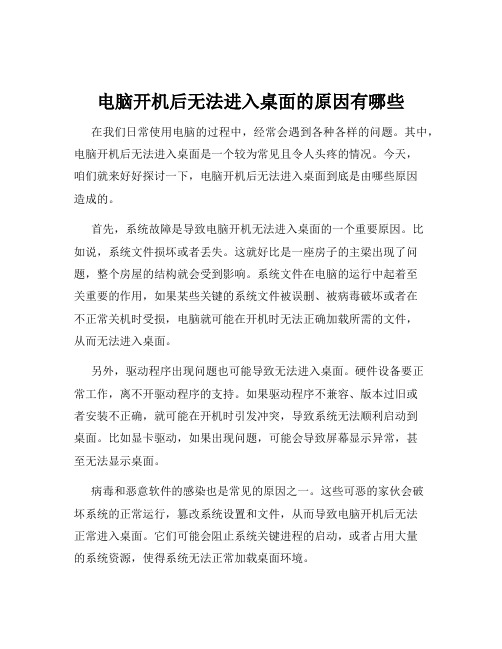
电脑开机后无法进入桌面的原因有哪些在我们日常使用电脑的过程中,经常会遇到各种各样的问题。
其中,电脑开机后无法进入桌面是一个较为常见且令人头疼的情况。
今天,咱们就来好好探讨一下,电脑开机后无法进入桌面到底是由哪些原因造成的。
首先,系统故障是导致电脑开机无法进入桌面的一个重要原因。
比如说,系统文件损坏或者丢失。
这就好比是一座房子的主梁出现了问题,整个房屋的结构就会受到影响。
系统文件在电脑的运行中起着至关重要的作用,如果某些关键的系统文件被误删、被病毒破坏或者在不正常关机时受损,电脑就可能在开机时无法正确加载所需的文件,从而无法进入桌面。
另外,驱动程序出现问题也可能导致无法进入桌面。
硬件设备要正常工作,离不开驱动程序的支持。
如果驱动程序不兼容、版本过旧或者安装不正确,就可能在开机时引发冲突,导致系统无法顺利启动到桌面。
比如显卡驱动,如果出现问题,可能会导致屏幕显示异常,甚至无法显示桌面。
病毒和恶意软件的感染也是常见的原因之一。
这些可恶的家伙会破坏系统的正常运行,篡改系统设置和文件,从而导致电脑开机后无法正常进入桌面。
它们可能会阻止系统关键进程的启动,或者占用大量的系统资源,使得系统无法正常加载桌面环境。
硬盘故障也不容忽视。
硬盘就像是电脑的仓库,如果硬盘出现坏道、分区错误或者硬盘损坏,那么存储在其中的数据,包括系统文件,就可能无法正常读取,进而导致开机无法进入桌面。
有时候,硬盘连接不良,比如数据线松动或者电源线接触不良,也会造成类似的问题。
还有就是硬件故障。
比如内存条出现问题,可能会导致系统在开机时出现死机或者无法正常启动的情况。
内存是电脑运行时暂时存储数据的地方,如果内存出现故障,系统就无法正常工作,自然也无法进入桌面。
再来说说电源问题。
如果电源供电不足或者不稳定,电脑的各个硬件就无法得到足够的电力支持,这可能会导致电脑在开机过程中出现异常,无法进入桌面。
操作系统更新失败也是一个可能的原因。
有时候在系统更新过程中,如果出现网络中断、电源中断或者其他意外情况,可能会导致更新不完整或者出现错误,从而使得开机后无法进入桌面。
笔记本电脑开机蓝屏无法进桌面怎么办
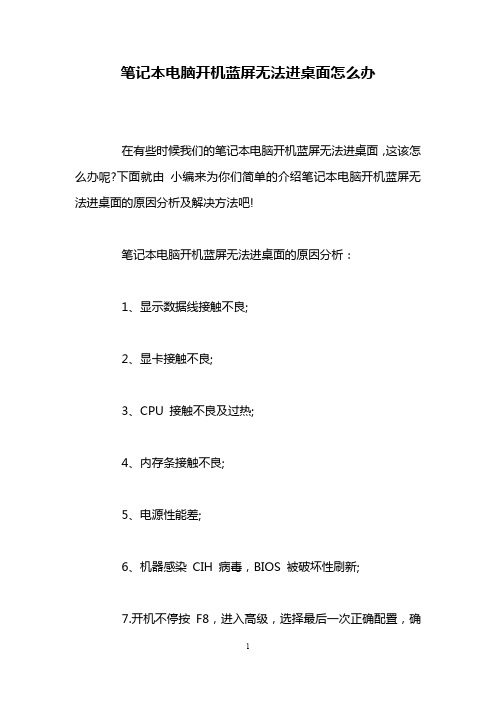
笔记本电脑开机蓝屏无法进桌面怎么办在有些时候我们的笔记本电脑开机蓝屏无法进桌面,这该怎么办呢?下面就由小编来为你们简单的介绍笔记本电脑开机蓝屏无法进桌面的原因分析及解决方法吧!笔记本电脑开机蓝屏无法进桌面的原因分析:1、显示数据线接触不良;2、显卡接触不良;3、CPU 接触不良及过热;4、内存条接触不良;5、电源性能差;6、机器感染CIH 病毒,BIOS 被破坏性刷新;7.开机不停按F8,进入高级,选择最后一次正确配置,确定。
你可以试试,还会出现蓝屏,建议你重装系统.附加笔记本电脑开机蓝屏无法进桌面的原因分析:一、0X0000000A这个蓝屏代码和硬件无关,是驱动和软件有冲突造成的,最早发现这个代码是因为公司的DELL机器的USB键盘和QQ2007的键盘加密程序有冲突发现的这个问题。
也在IBM T系列笔记本上装驱动失误产生过。
如果您的机器蓝屏了,而且每次都是这个代码请想一想最近是不是更新了什么软件或者什么驱动了,把它卸载再看一下。
一般情况下就能够解决,如果实在想不起来,又非常频繁的话,那么没办法,重新做系统吧。
二、0X0000007B这个代码和硬盘有关系,不过不用害怕,不是有坏道了,是设置问题或者病毒造成的硬盘引导分区错误。
如果您在用原版系统盘安装系统的时候出这个问题,那说明您的机器配置还是比较新的,作为老的系统盘,不认这么新的硬盘接口,所以得进BIOS把硬盘模式改成IDE兼容模式。
当然了,现在人们都用ghost版的操作系统,比较新的ghost盘是不存在这个问题的。
如果您的操作系统使用了一段时间了,突然有一天出现这个问题了,那么对不起,病毒造成的,开机按F8,选择最后一次正确的配置,恢复不到正常模式的话那么请重新做系统吧。
三、0X000000ED这个故障和硬盘有关系,系统概率比较大,硬盘真坏的概率比较小。
我弄过不下二十个这个代码的蓝屏机器了,其中只有一个是硬盘真的有坏道了。
剩下的都是卷出了问题,修复即可,这也是为数不多的可以修复的蓝屏代码之一。
- 1、下载文档前请自行甄别文档内容的完整性,平台不提供额外的编辑、内容补充、找答案等附加服务。
- 2、"仅部分预览"的文档,不可在线预览部分如存在完整性等问题,可反馈申请退款(可完整预览的文档不适用该条件!)。
- 3、如文档侵犯您的权益,请联系客服反馈,我们会尽快为您处理(人工客服工作时间:9:00-18:30)。
电脑开机就蓝屏都不显示桌面
有些时候不知道怎么回事,电脑开机就蓝屏了都不显示桌面,那么该怎么解决这个问题呢?那么下面就由小编来给你们说说开机蓝屏不显示桌面的情况吧,希望可以帮到你们哦!
电脑开机就蓝屏都不显示桌面的解决方法
原因分析及解决:
一、硬件引起的"蓝屏"故障
此类故障主要有以下几种:
1.内存超频或不稳定。
主要出现随机性"蓝屏"。
恢复正常频率运行,或找一根好的内存条进行替换,一般都能解决问题,还要注意和CPU内存条很近的散热问题;
2.硬件的兼容性不好引起的"蓝屏"。
由于DIY 门使用的是兼容机,没有经过完善的监测,从而留下陷患,如不同规格的内存条混插等,可交换内存条所插的插糟位置,或更换相同规格、
厂家、批号的内存条都可解决问题。
而内存条的好坏直接影响系统的稳定性,应特别引起重视;
3.硬件散热问题也会引起"蓝屏"。
这一类故障,往往都有一定规律,一般在电脑运行一段时间后才出现,表现中"蓝屏"死机或随意重启动,解决方法是很简单,不要随意超频,加强机内的降温。
4、I / O冲突也能引起"蓝屏"。
这种现象比较少,如果出现,可以从系统中删除带!号或?号的设备名,重新启动计算机,一般能解决。
三、预防措施
总之要做到防患于末然,只要能在平时能做到以下几点,就能有效地避免出现"蓝屏"或死机。
1.定期对注册表进行备份,出错时能够及时恢复到原来的状态;
2.尽量避免非正常关机,可减少重要文件丢失。
如.VxD .DLL 文件等;
3.一般而言,计算机能正常工作,没必要去升级著如显卡、主板的BIOS和驱动程序,避免造成损害机器;
4.定期运行"系统文件检查器"对系统文件进行检查;在"系统工具"中可找到
5.减少无用文件的安装,尽可能不要用手工卸载或删除程序,以减少非法替换文件和文件指向错误;
6.尽量避免大程序的同时运行,如果发现在听MP3时有沙沙的声音,可以肯定该故障是由内存不足造成。
二、软件引起的"蓝屏"故障
1、重要文件损坏或丢失会引起"蓝屏"故障(包括病毒所致)。
WIN中VxD(虚拟设备驱动程序)或.DLL(动态连接库)之类的重要文件丢失会出现"蓝屏警告"。
解决的办法是利用Win的启动盘中的"Ext"来恢复被损坏或丢失的文件,步骤如下:
(1)、先用WIN的启动盘起动电脑,在提示符下敲入"Ext"命令;
(2)、在提示"Please enter the path to the Windows CAB files (a) :" 后输入WIN安装压缩包所在的完整路径,回车,如"E:\Pwin2003\Win2003;
(3)、在提示"Please enter the name (s) of the file (s) you want to extract:"后输入你丢失的文件名,如"BIOS.Vxd",回车;
(4)、在解压路径提示"Please enter path to extrct to (' Enter' for current directory): " 后输入文件将被解压到的完整路径,如"C:\Windows\System" 并回车,后面出现的提示,只要按YES回车即可,得新启动后就能恢复系统。
注:因事先记下丢失的文件名,以便恢复) 如是病毒引起,可用杀毒软件来杀毒,并及时恢复中毒前的备份;
如果能启动图形界面,可采取重装主板以及显示卡的驱动程序,和进行"系统文件扫描"来恢复被破坏或丢失的文件,可从开始菜单内附件中的系统工具中找到;
2、注册表损坏导致文件指向错误所引起的"蓝屏"
在注册表被改动后或受到破坏,在开机或在调用程序时出现"蓝屏",并且屏幕有出错信息(包括出错的文件名)。
--解决方法是恢复注册表备份,重新启动计算机,切换到MS-DOS方式,进入Windows子目录,键入Scanreg\regstore后回车,就可恢复最近一次注册表
3、在卸载程序后出现"蓝屏",多数是由于程序卸载不完善造成。
解决办法:首先记下出错文件名,然后到注册表中找到以下分支"HKEY_LOCAL_MACHINE\Sysytem\CurrentControlSet\S ervices\VxD",在"查找"中输入出错的文件名,把查到键值删除即可。
4、在System.ini文件错误引起的"蓝屏",由于软件卸载或安装时没有即时更新System.ini造成"蓝屏"的,解决办法:禁用注册表中该项或重装相应软件或驱动程序;
由于Win98的spl和Microsoft的Vxd_fix.exe补丁程序对Win98的稳定起着重要的作用,可到华军网站下载补丁Vxd_fix.exe.
5、系统资源耗尽引起的蓝屏。
这一类故障主要是三个堆资源(系统资源、用户资源、GDI资源)占用有情况有关。
--打开资源监视器,看一下剩余资源的情况,如这三种资源都在50%甚至更低,就很容易出现"非法操作"、"蓝屏"、"死机"。
因此,必须减少资源浪费,减少不必要的程序加载,避免同时运行大程序(如图形、声音和视频软件),如加载计划任务程序、输入法和声音指示、声卡的DOS驱动程序,系统监视程序等;
6、DirexctX问题引起的"蓝屏"故障。
如DirectX版本过高、过低;游戏与它不兼容或是不支持;辅助文件丢失;显卡对它不支持,都可能造成此故障。
升级或重装DirectX,尝试更新显卡的BIOS和驱动程序,或升级显卡。
7.软件不兼容导致的。
